TikTok позволяет записывать и редактировать короткие видеоролики с помощью смартфона и добавлять любимые мелодии для полноты ощущений. У приложения почти миллиард пользователей, 70 миллионов пользователей в день. Это идеальное дополнительное приложение для создания историй в Instagram, которые выделяются среди остальных.
Подключите приложения и выразите себя

Если вы используете TikTok и Instagram, вы можете упростить обмен, связав две платформы. Подключение Instagram к TikTok позволяет вам запускать приложение и делиться своим видео прямо в своей учетной записи Insta без необходимости сохранять и загружать материал отдельно. Это означает, что вы сможете создавать уникальные видеоролики за считанные минуты и делиться ими прямо в своей учетной записи Instagram одним нажатием кнопки. Ваши онлайн-друзья будут завидовать вашим коротким видео и удивляться, как вы их сделали.
Если это звучит привлекательно, продолжайте читать, чтобы узнать, как соединить эти два приложения на вашем устройстве.
Добавление вашей учетной записи Instagram в TikTok
Прежде чем начать, вам нужно будет загрузить TikTok на свой смартфон, если у вас его еще нет. Создайте учетную запись, и вы готовы добавить Instagram в TikTok.
Вот подробный пошаговый процесс, как это сделать:
- Откройте TikTok и коснитесь значка профиля в правом нижнем углу.
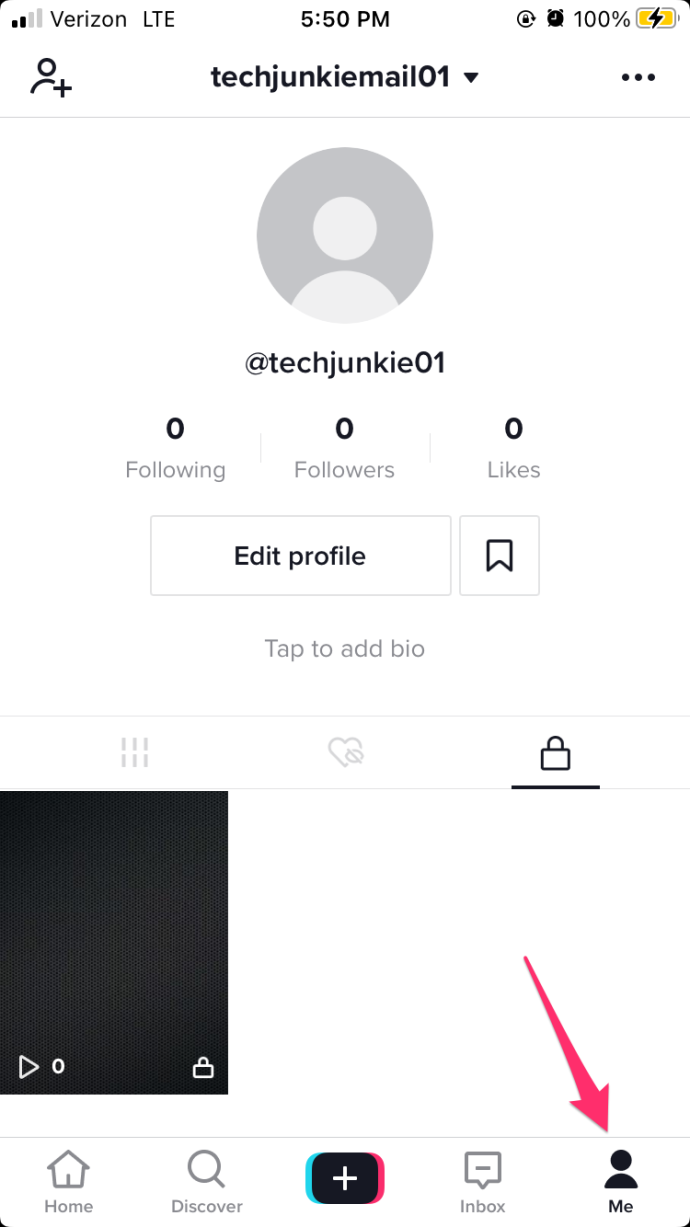
- Нажмите Редактировать профиль кнопка.
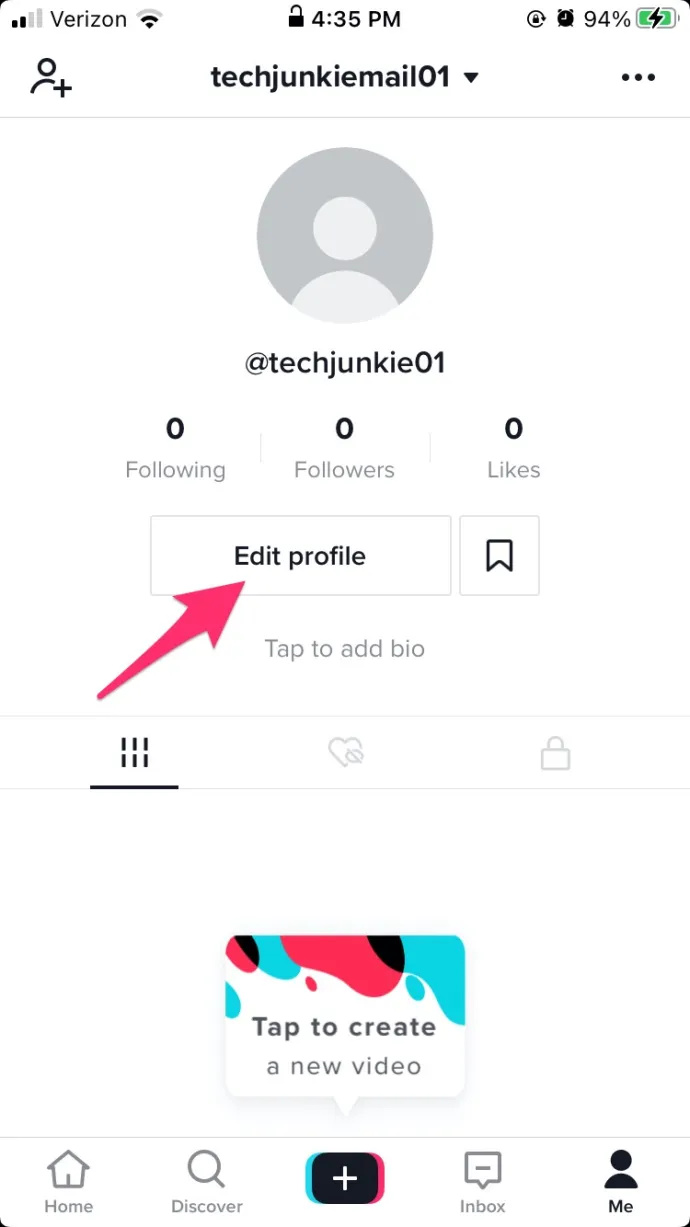
- Выбирать Добавить инстаграм .
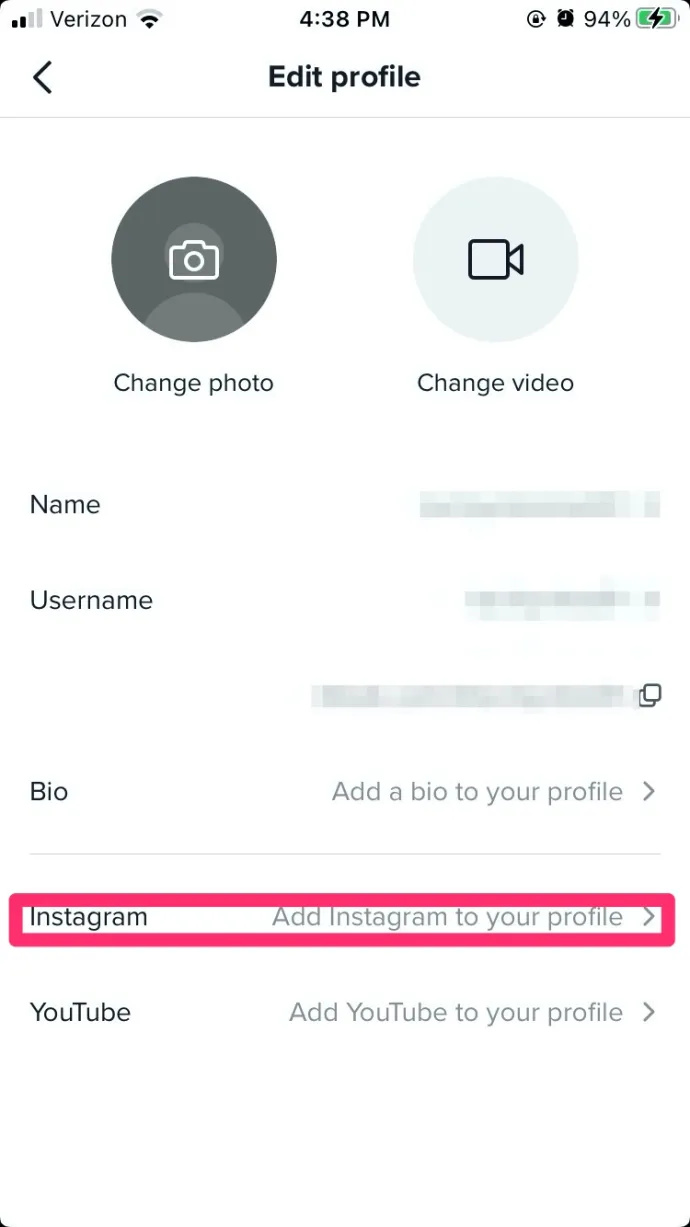
- Войдите в свой Instagram, используя появившееся окно.
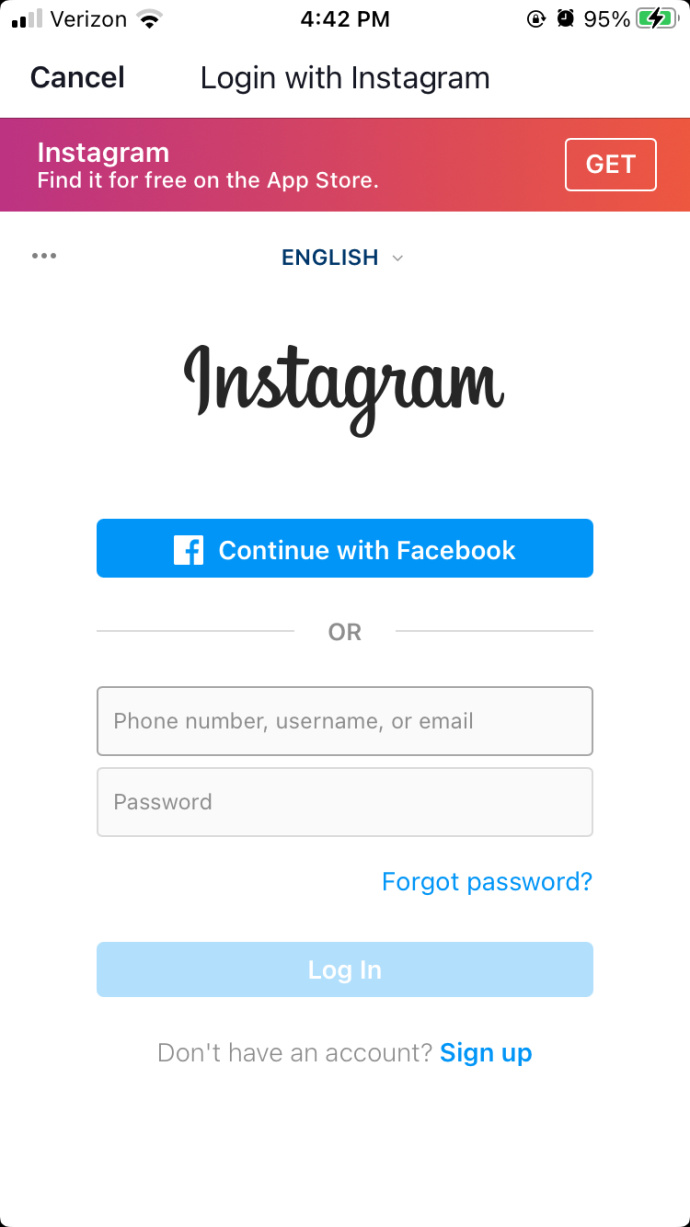
- Выбирать Позволять когда будет предложено. Это даст Instagram доступ к вашей учетной записи TikTok.
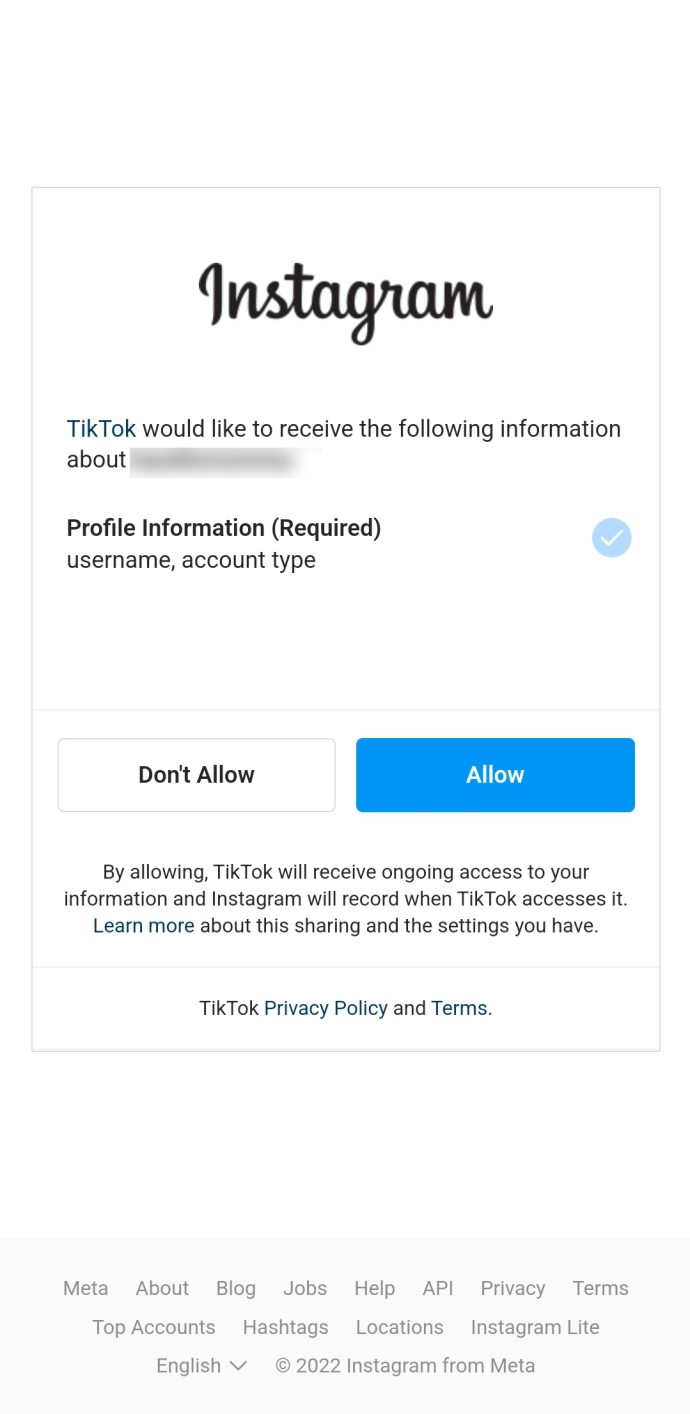
Ваша учетная запись Instagram теперь связана с вашим TikTok. Теперь вы можете делиться своими видео прямо в Instagram, не переключаясь между приложениями, сохраняя и загружая каждое видео отдельно.
Отвязка Instagram от TikTok
Если вы когда-нибудь захотите отвязать TikTok от своего профиля в Instagram, все, что вам нужно сделать, это повторить первые два шага. Затем вы можете следовать этим инструкциям:
- Нажмите на Инстаграм .
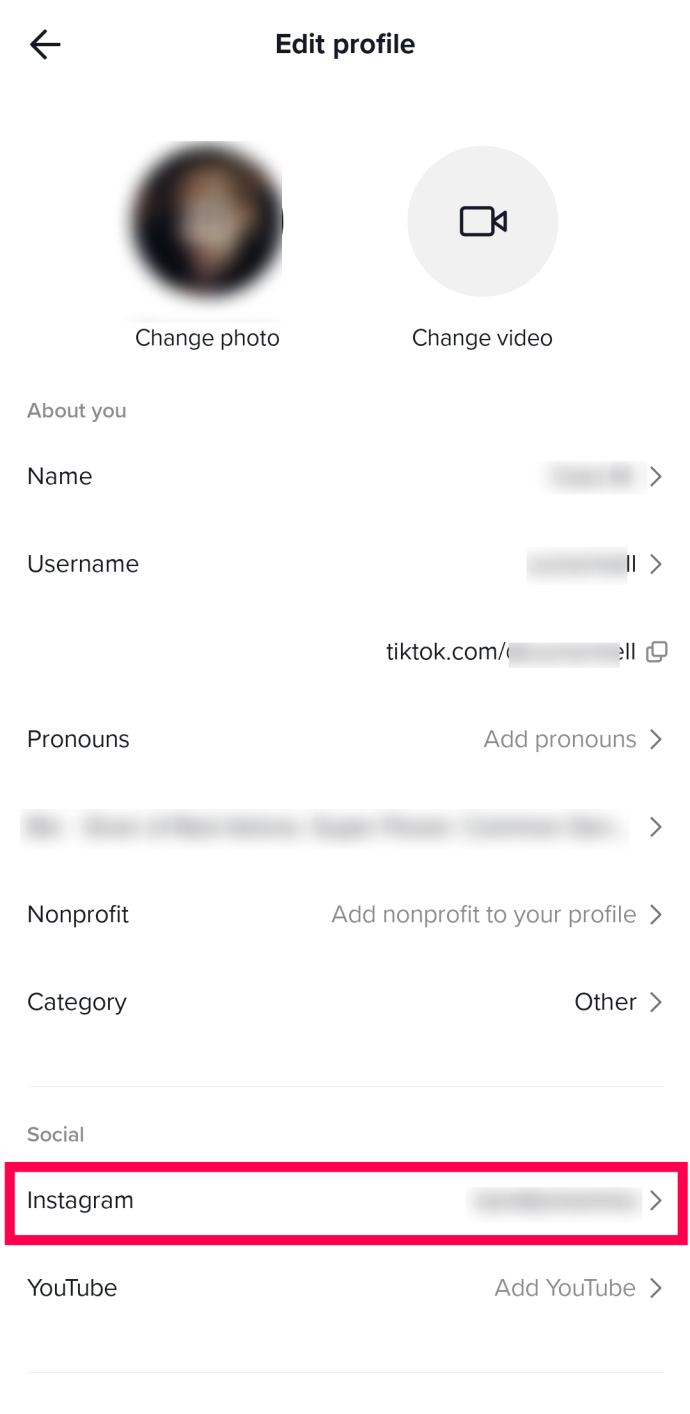
- Подтвердите, что хотите отвязать свой аккаунт Instagram, нажав Подтверждать .
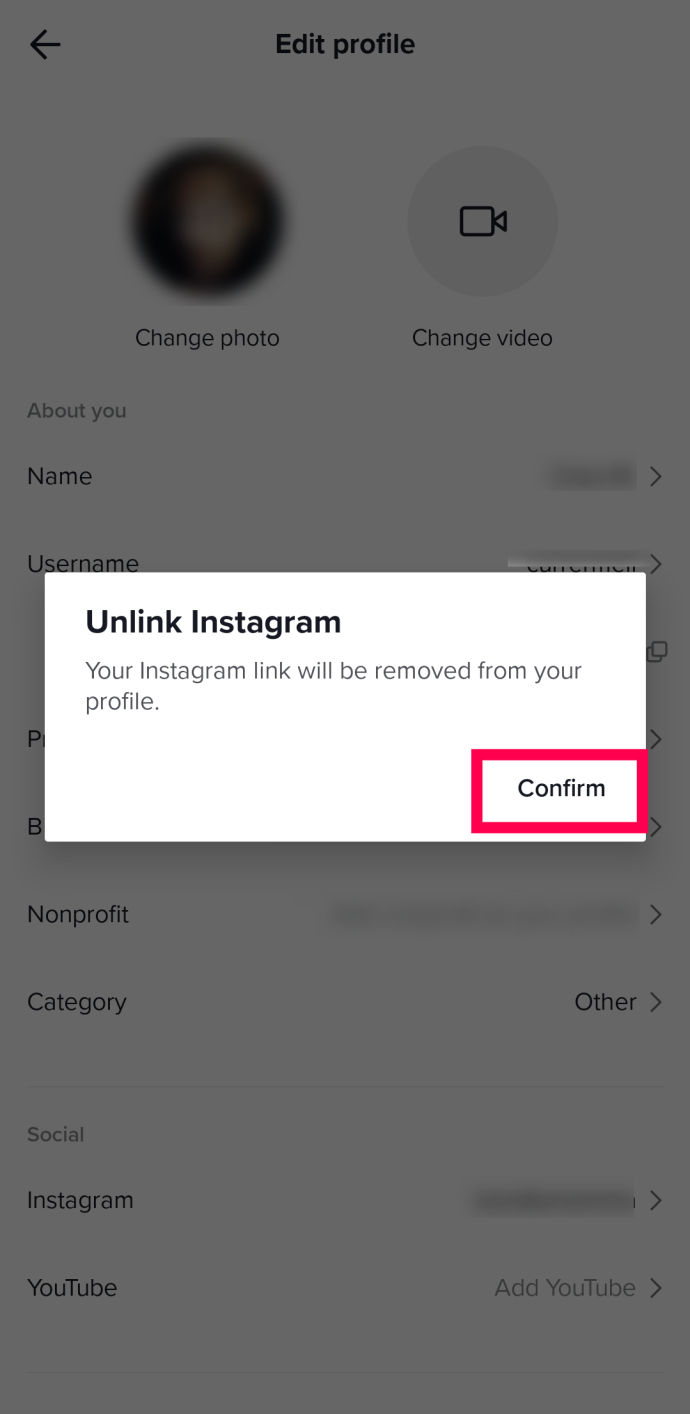
Как насчет связи YouTube и TikTok?
Также возможна привязка ваших аккаунтов YouTube и TikTok. Процесс такой же, как и для Instagram, но нажмите YouTube вместо Instagram на третьем шаге. Выполните последующие шаги, как в примере с Instagram, и теперь ваша учетная запись YouTube будет связана с вашим TikTok.
Публиковать видео на YouTube намного проще, потому что вам не нужно изменять их размер или обрезать.
Как загрузить видео с TikTok в Instagram
После того, как вы связали свои учетные записи TikTok и Instagram, вы можете легко делиться своими видео. Некоторые пользователи предпочитают делиться всеми своими видео на обеих платформах, потому что это повышает их аналитику, в то время как другие хотят делиться со своими друзьями, которые используют только одну из социальных сетей.
Вот как легко поделиться видео TikTok в Instagram:
- Откройте TikTok и перейдите в свой профиль. Затем нажмите на видео, которым хотите поделиться.
- Нажмите на три горизонтальные точки в правом нижнем углу.
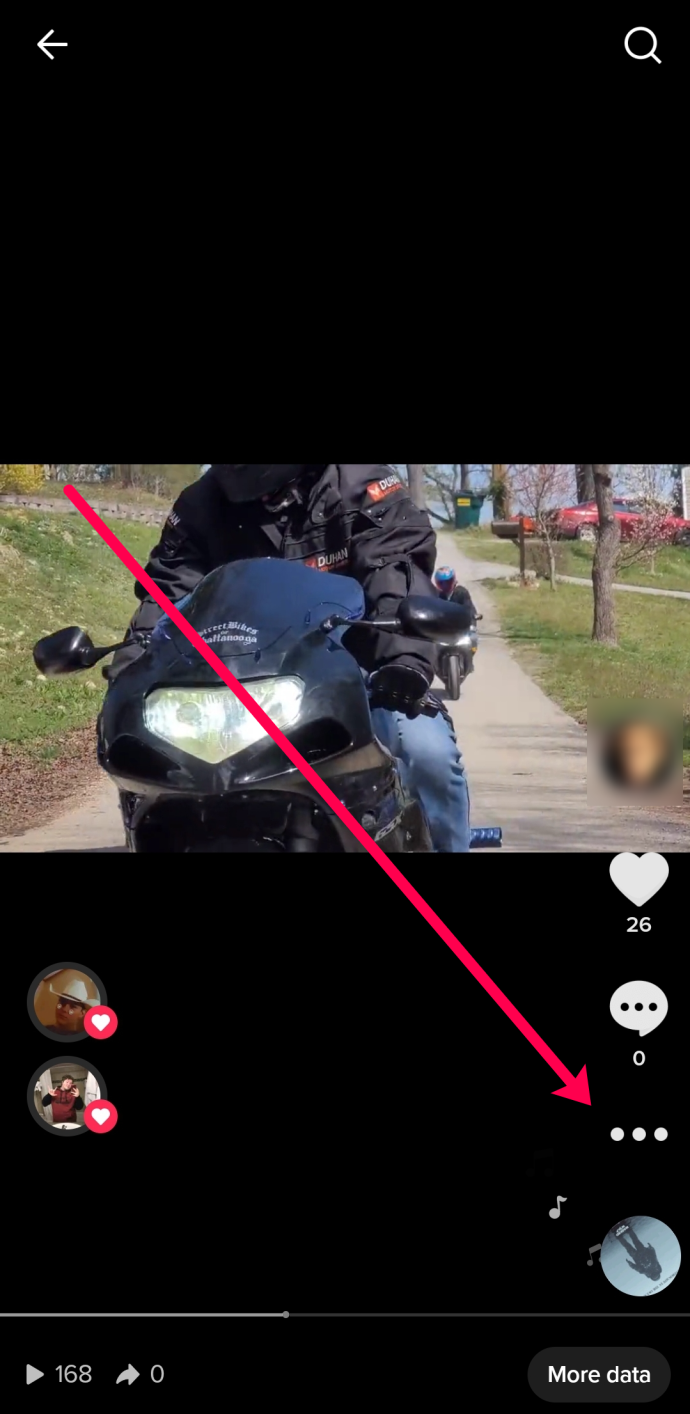
- Нажмите на значок Instagram.
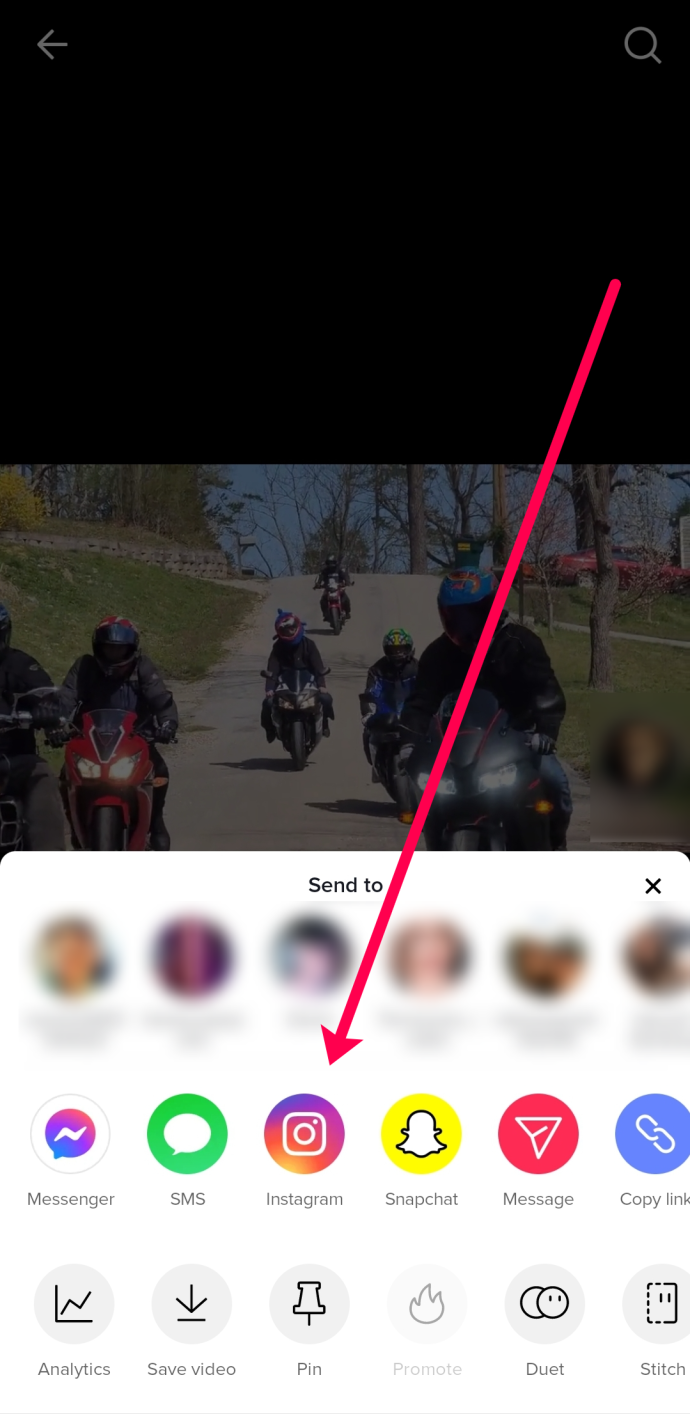
- Если вы используете Android, вам нужно будет выбрать один из трех вариантов Instagram.
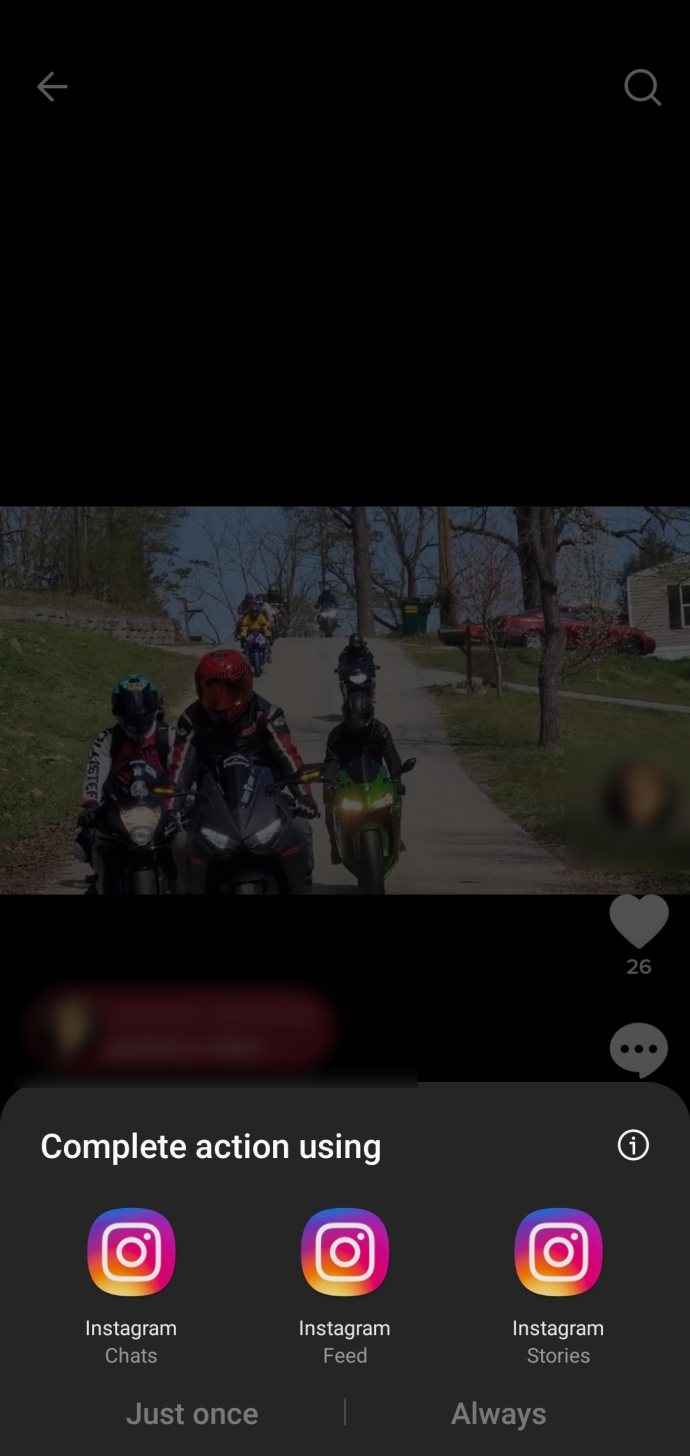
- Нажмите на опцию, чтобы обрезать видео, если хотите. Затем коснитесь галочки в правом верхнем углу.
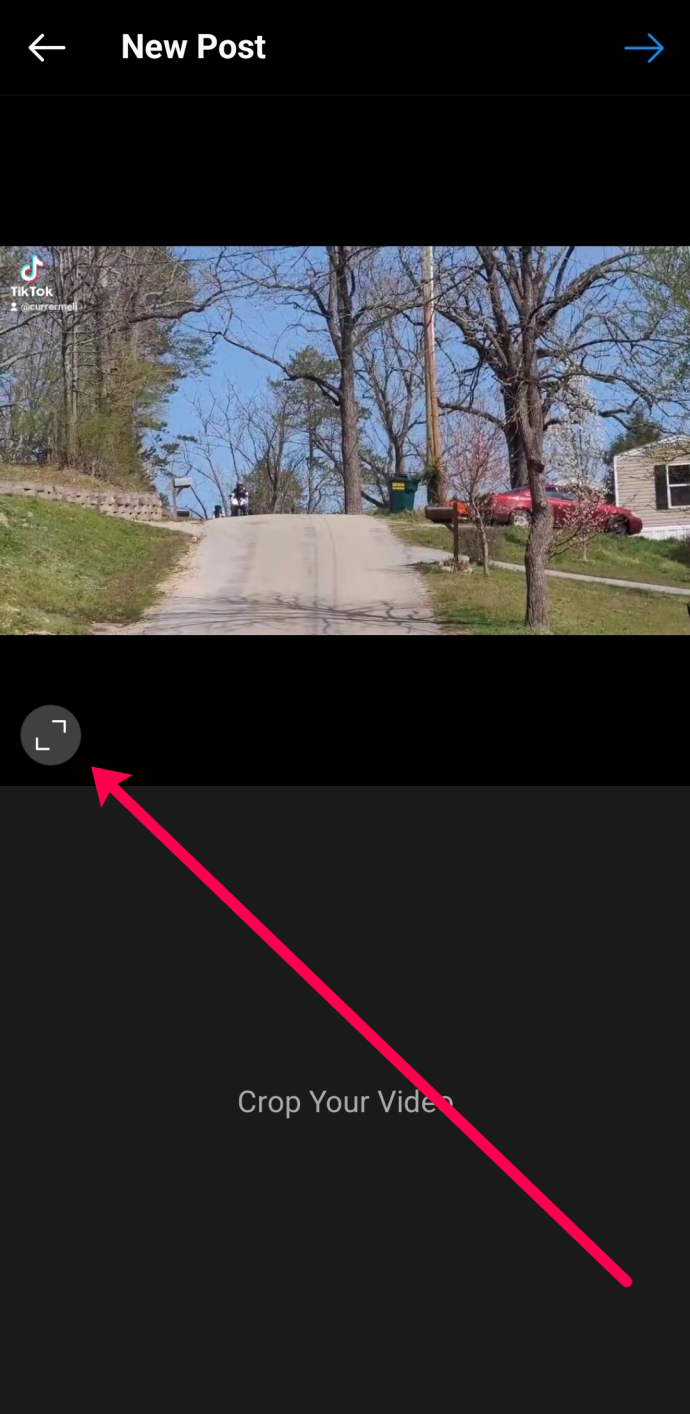
- Внесите необходимые изменения и снова нажмите на галочку в правом верхнем углу.
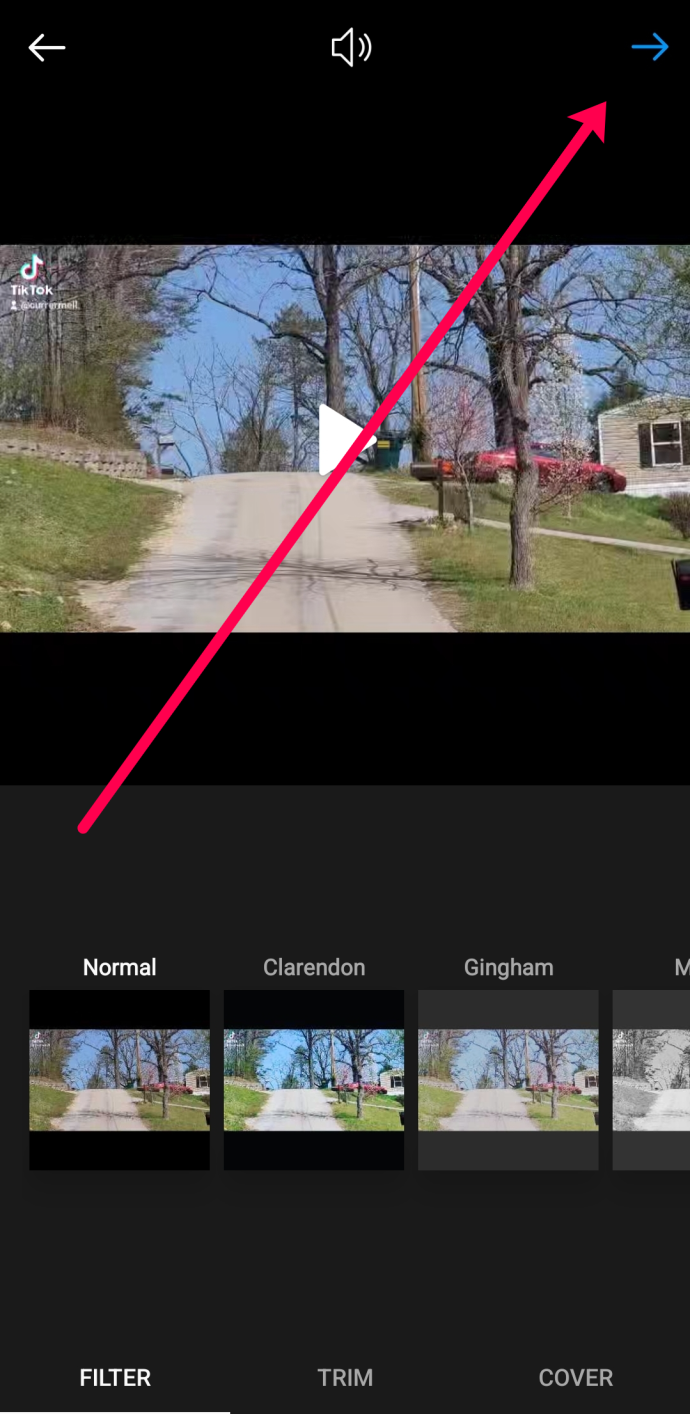
- Задайте настройки конфиденциальности, добавьте подпись и хэштеги, затем коснитесь галочки в правом верхнем углу, чтобы опубликовать свое видео.
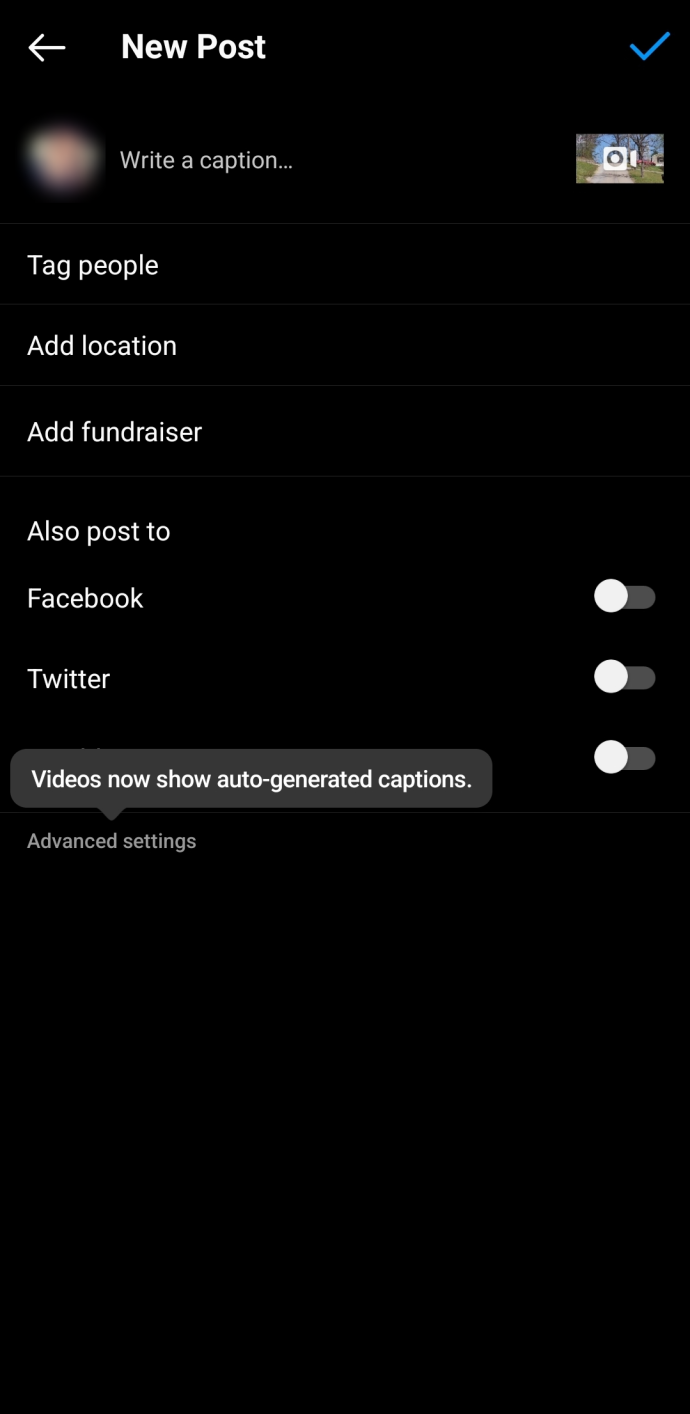
Что делать, если вы не можете поделиться видео
Самая большая проблема, с которой сталкиваются люди при попытке загрузить видео из TikTok в Instagram, — это соотношение сторон. Видео TikTok вертикальные и имеют соотношение сторон 9:16. Instagram имеет максимальное соотношение сторон 4:5. Это означает, что вам придется обрезать и редактировать каждое видео, прежде чем публиковать его в Instagram.
Вот что делать, если вы используете ПК или Mac:
- Сначала отредактируйте видео в TikTok и сохраните его на свое устройство.
- Затем откройте Kapwing Инструмент изменения размера видео в вашем браузере. Это онлайн-инструмент, поэтому его не нужно загружать или устанавливать.
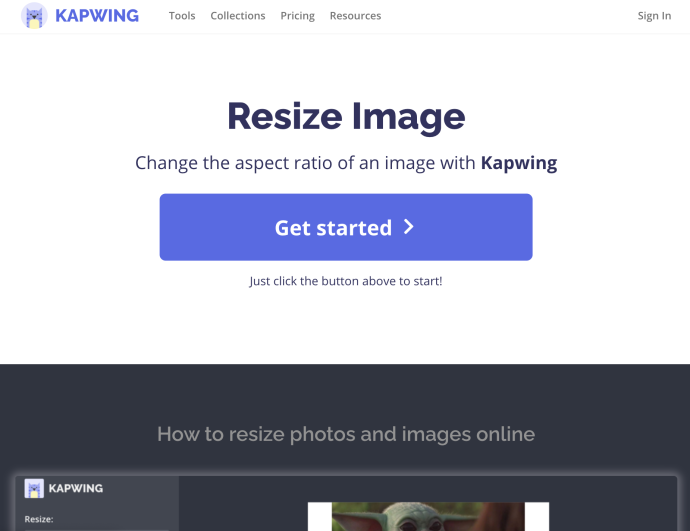
- Загрузите свое видео и выберите Instagram в качестве платформы, на которой вы хотите его опубликовать. Инструмент изменит размер вашего видео в соответствии с рекомендуемыми размерами сайта.
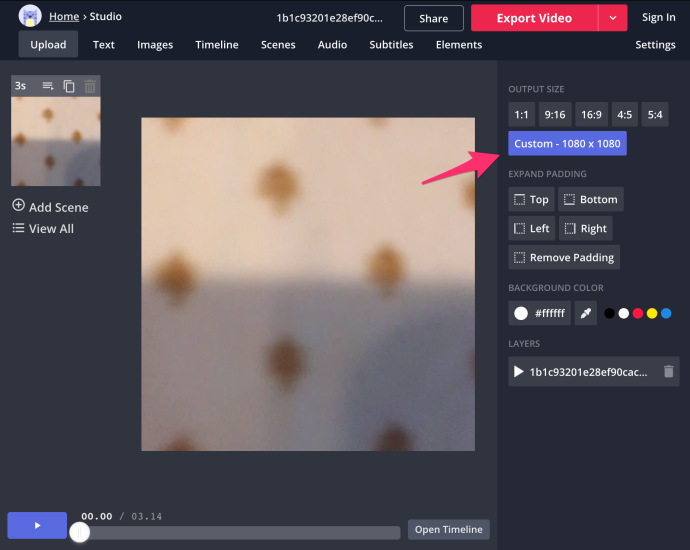
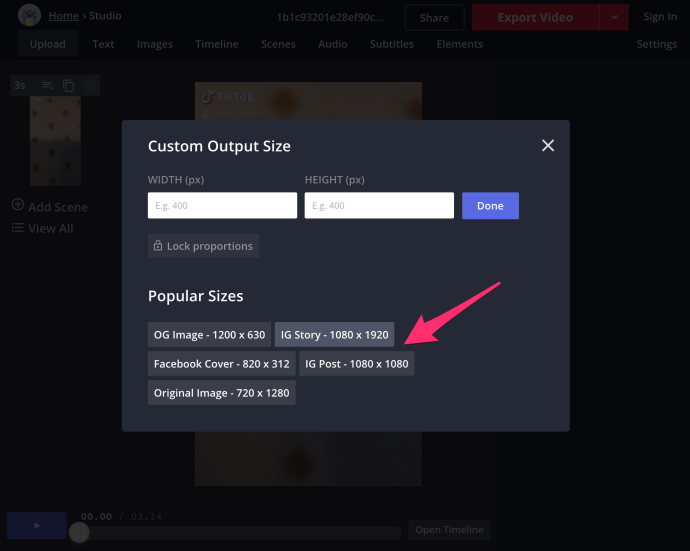
- Нажать на Экспорт кнопку, чтобы начать изменение размера. Процесс занимает несколько секунд и выполняется в облаке, поэтому ваше устройство не зависнет и не зависнет.
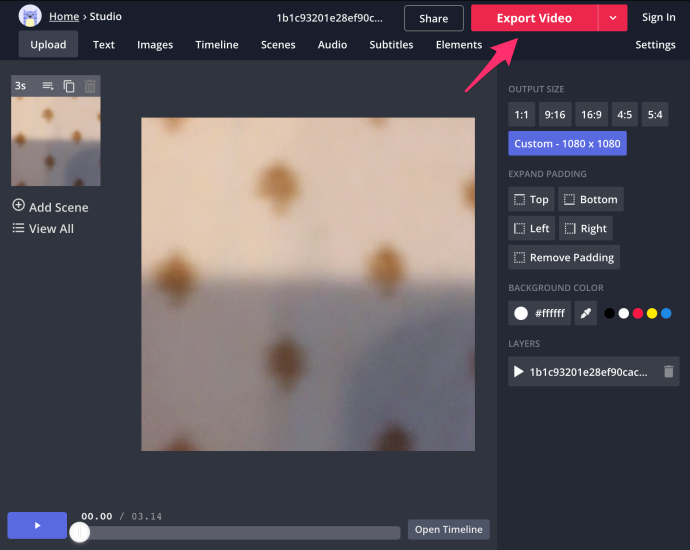
- Когда все будет готово, загрузите свое видео в формате MP4 и опубликуйте его в Instagram.
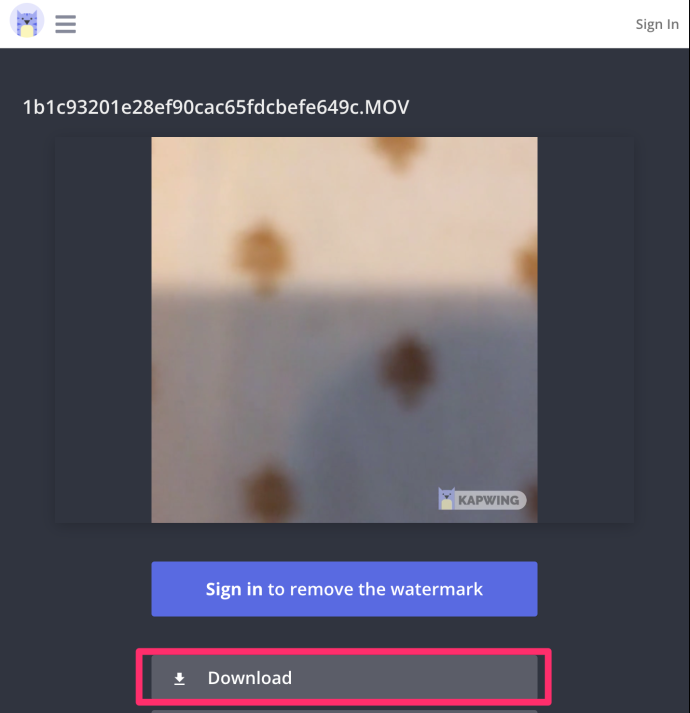
Если вам нужно изменить размер видео на мобильном устройстве, самое простое решение — Google Фото. Вот что нужно сделать:
- Откройте приложение Google Фото и найдите свое видео. Затем нажмите на Редактировать значок внизу.
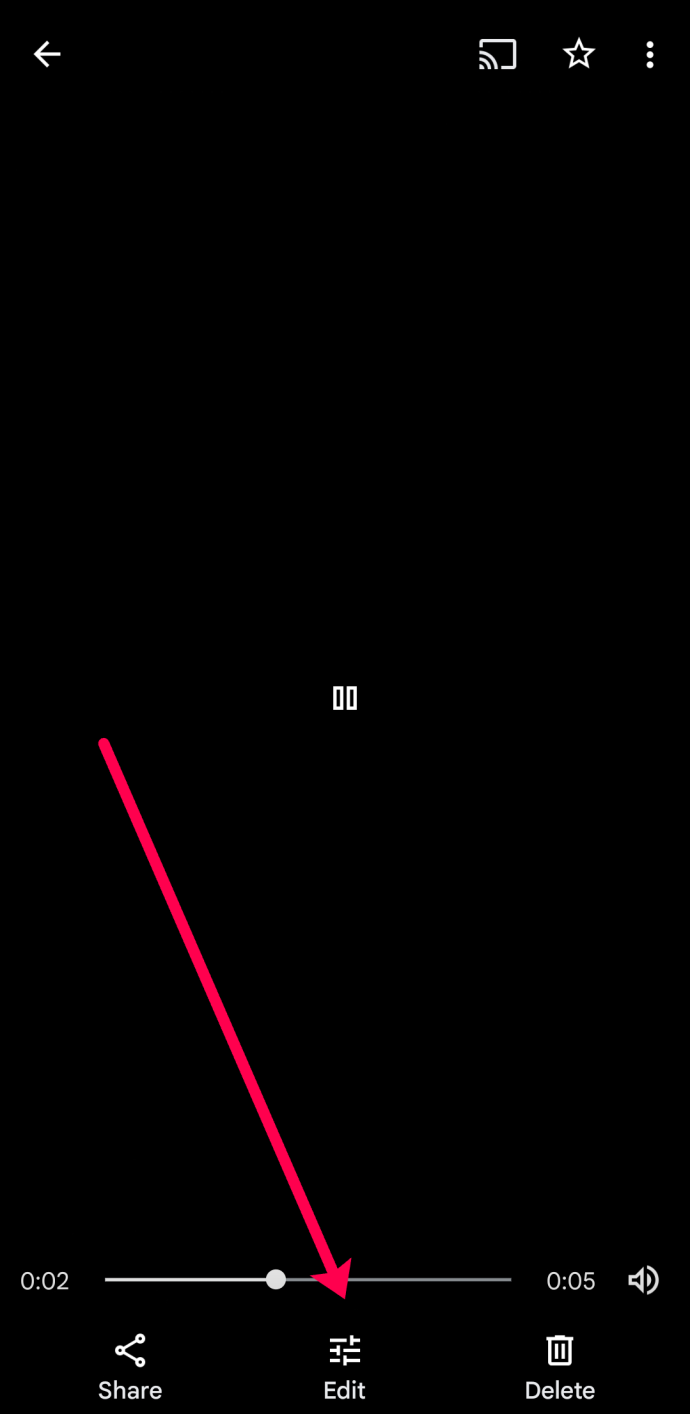
- Кран Обрезать .
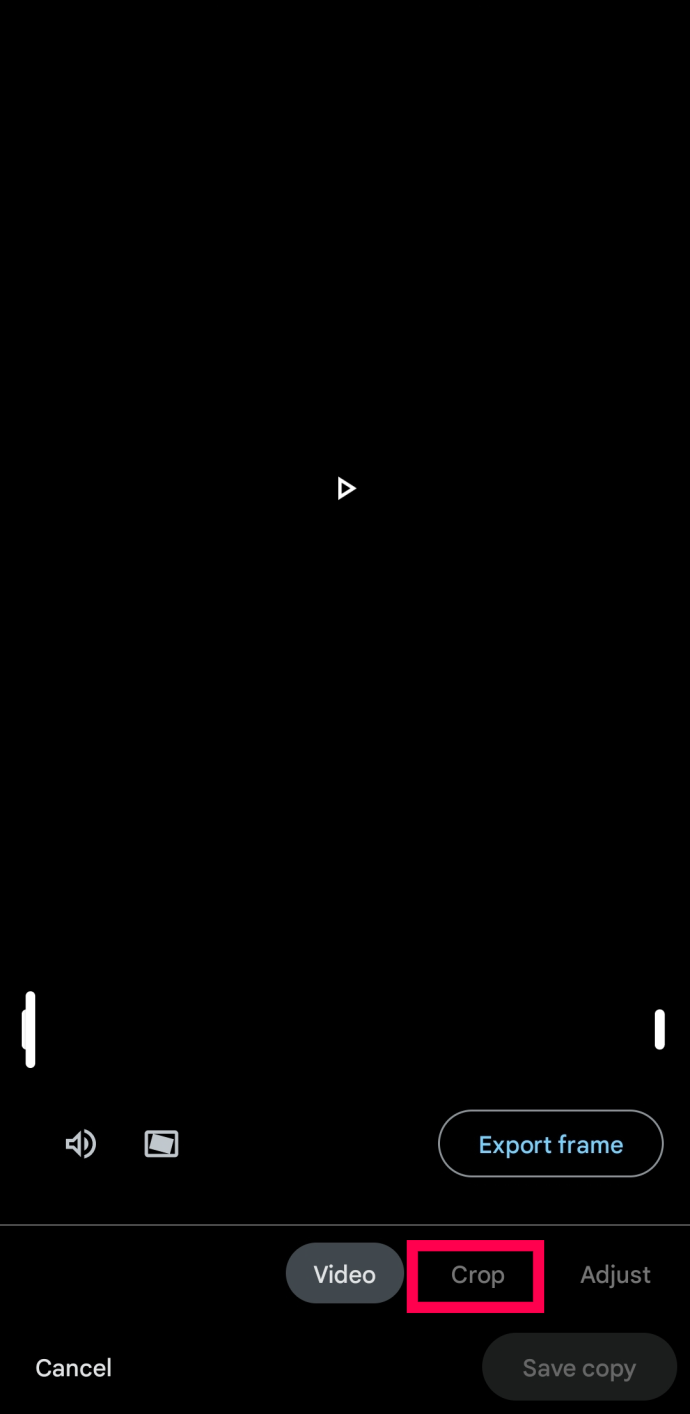
- Нажмите на Значок аспекта .
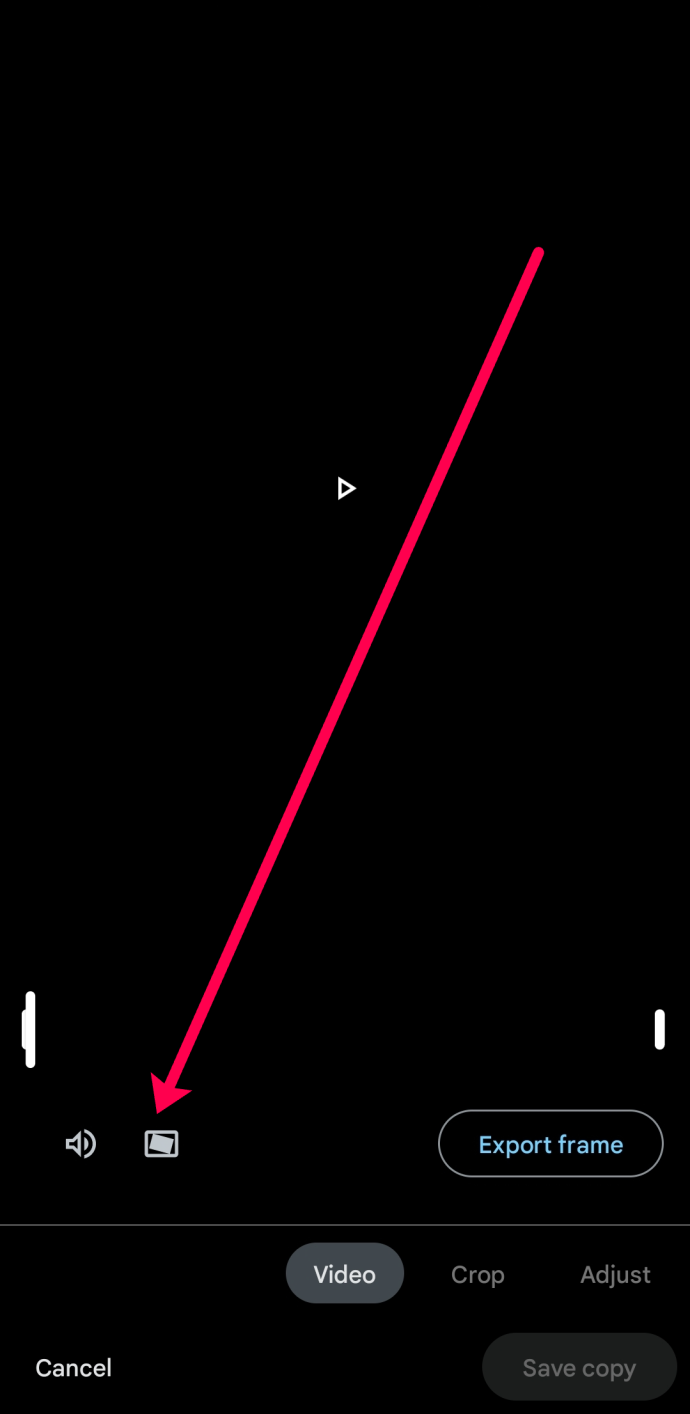
- Теперь коснитесь соотношения сторон, которое соответствует вашим потребностям.
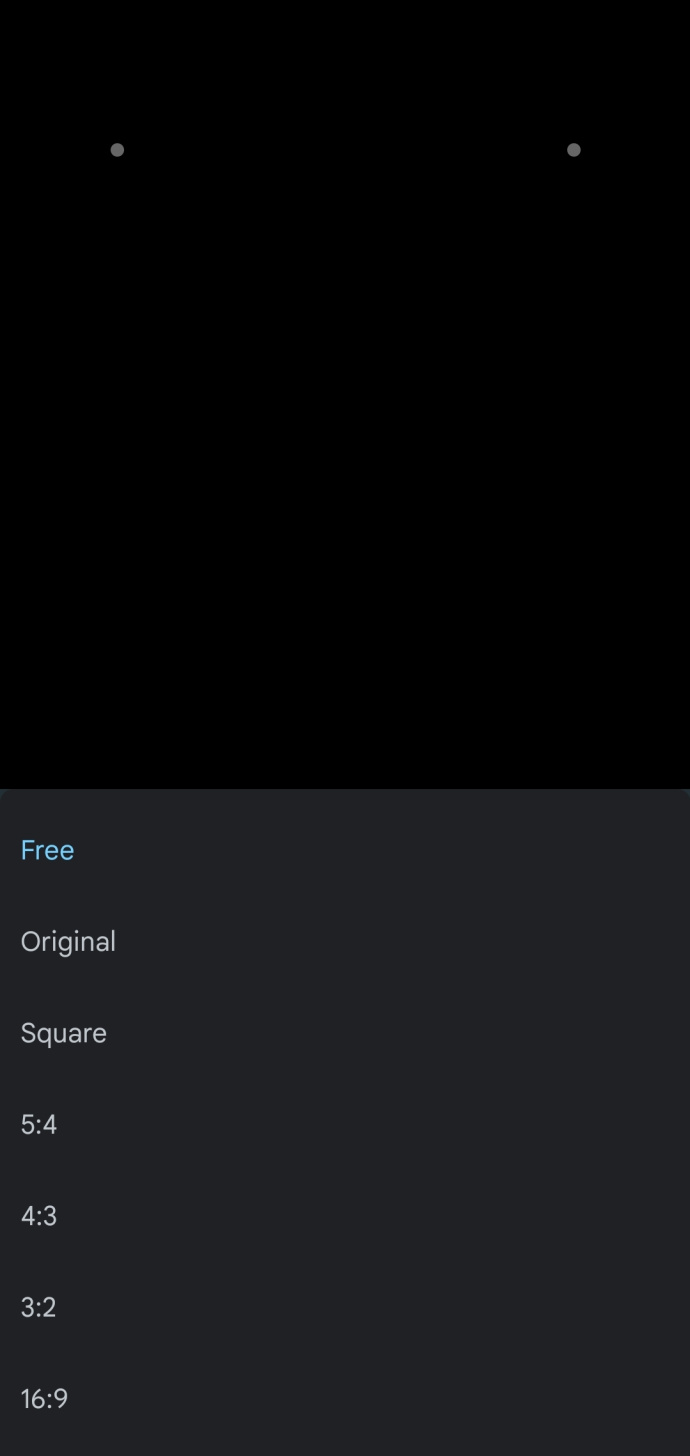
Как упоминалось ранее, Google Фото — это один из самых простых вариантов изменения размера ваших видео. Приложение доступно для пользователей iOS в App Store и предустановлено на большинстве устройств Android.
Часто задаваемые вопросы
ТикТок отличный. Еще веселее, когда вы можете поделиться своим лучшим контентом с другими платформами. Если у вас есть еще вопросы, продолжайте читать.
Могу ли я поделиться своими видео TikTok на других платформах?
Да. Выберите видео, которым хотите поделиться, и нажмите значок «Поделиться» (он выглядит как стрелка, изгибающаяся вправо). Отсюда вы можете поделиться своим видео в сообщении, Facebook Messenger, Facebook и т. д.
Это только дает мне возможность добавить YouTube!
Не вдаваясь в логистику и основные причины того, почему вы не видите Instagram как вариант для ссылки, просто удалите и переустановите приложение, чтобы этот параметр появился. Просто убедитесь, что вы можете снова войти в систему, прежде чем делать это, и все черновики сохраняются на вашем телефоне, чтобы вы их не потеряли.
Могу ли я просто добавить ссылку в свою биографию TikTok?
Некоторые пользователи могут предпочесть добавить ссылку в свою биографию TikTok, чтобы другие могли быстро посетить их веб-сайт или страницы в социальных сетях. Вы можете добавить ссылки в свою биографию TikTok, следуя тем же инструкциям, что и выше, если у вас есть бизнес-аккаунт и 1000 подписчиков.
Если вы хотите добавить несколько ссылок, вы можете создать Дерево ссылок и добавьте одну ссылку, которая приведет ваших зрителей ко всем ссылкам, которые вы хотите.
Однако ваши зрители с большей вероятностью нажмут кнопку Instagram в вашем профиле TikTok, чем перейдут по ссылкам в вашей биографии, поэтому лучше добавить ссылку, как описано выше.
Сделайте ваши видео запоминающимися
Для создания интересного короткого видео в TikTok потребуется немного больше, чем просто добавление фильтров и эффектов. Вам придется придумать что-то особенное, если вы хотите, чтобы ваше видео стало вирусным.
как забанить кого-то на разладе
Подумайте о том, чего вы хотите достичь, и экспериментируйте с предоставленными инструментами, пока не узнаете, как все работает. Вам, вероятно, потребуются десятки постов, прежде чем кто-то обратит внимание на ваш контент. Не сдавайся; в конечном итоге вы получите свои пять минут славы в Instagram.









